
Passo 1: abra o Microsoft Paint e abra nele a imagem que você quer recortar.
Passo 2: clique na ferramenta de seleção na faixa de opções no Paint, que fica no lado esquerdo. Isso deve ativar a seleção retangular por padrão. Se não for retangular, clique na setinha sob o ícone e selecione a opção "retângulo" do menu suspenso.
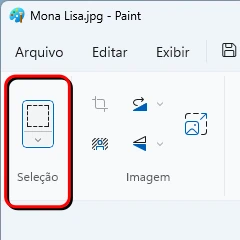
Passo 3: clique e arraste na imagem para criar uma seleção retangular. A seleção retangular será completada quando você soltar o botão do mouse.
Passo 4: clique no botão "Cortar" na faixa de opções (atalho de teclado: Ctrl+Shift+X). Ele só pode ser clicado se você tiver uma seleção. Se estiver acinzentado é por que você não selecionou nada ainda. Depois de clicar nele, a imagem deverá ser imediatamente recortada.
Nota: por convenção, o termo "recortar" no Português é usado como tradução para frase Inglesa cut and paste, "recortar e colar," que é uma ação completamente diferente do que estamos fazendo. O que estamos fazendo nesse tutorial é normalmente chamado de crop em Inglês. Como "recortar" já é usado como tradução para cut, tradutores usaram a palavra "cortar" para tradução de crop.
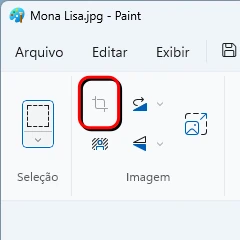
Passo 5: clique em Arquivo -> Salvar como -> Imagem PNG na barra de menu para salvar sua imagem.
- Como Salvar um Arquivo.
- Como Decidir qual Formato de Arquivo de Imagem (PNG, JPG, BMP) Usar.
- Perigo: Seus Arquivos de Imagem podem ser Destruídos por Padrão.
Deixe um comentário